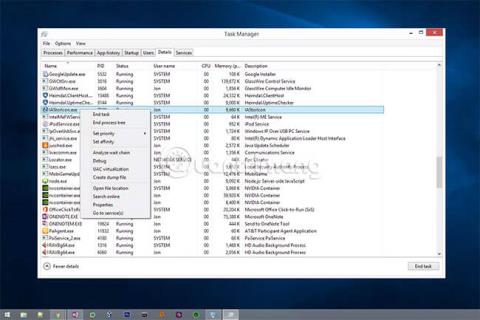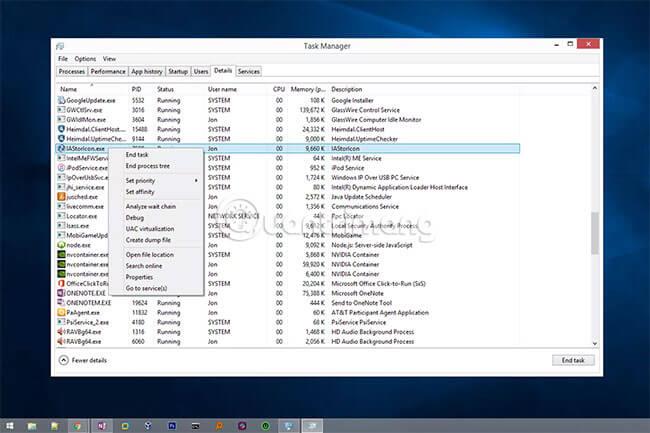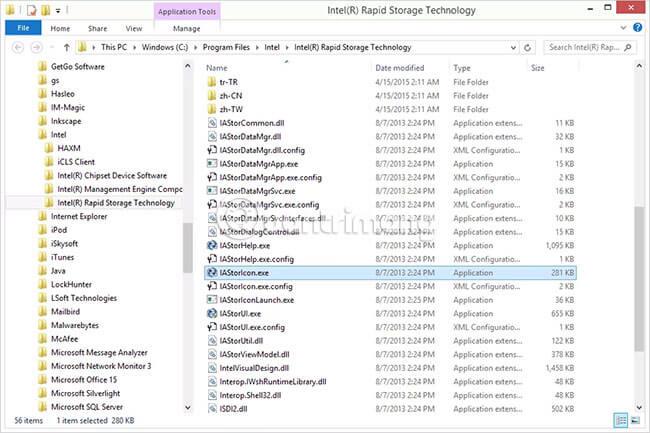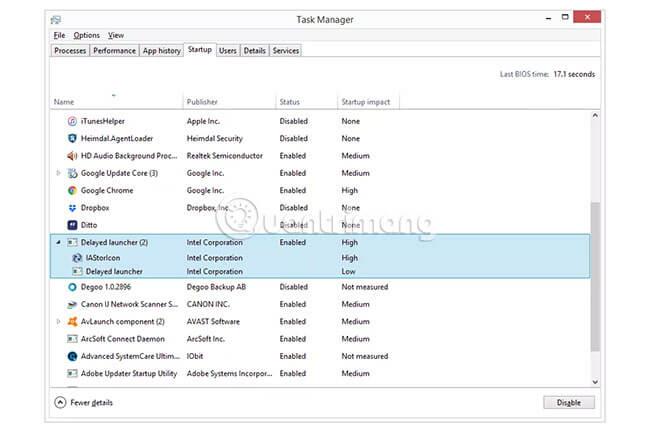IAStorIcon.exe è un file che appartiene al software Rapid Storage Technology (RST) di Intel. IAStorIcon sta per Intel Array Storage Technology Icon Service.
Questo file EXE si trova nella barra delle applicazioni di Windows insieme all'orologio e ad altri elementi nell'area di notifica. Questo file viene avviato con Windows per impostazione predefinita e visualizzerà le notifiche relative ai dispositivi di archiviazione collegati al computer. Una volta selezionato, si aprirà lo strumento Intel Rapid Storage Technology.
A differenza di alcuni file necessari affinché Windows rimanga stabile, IAStorIcon.exe di solito può essere arrestato senza causare problemi al sistema. Se IAStorIcon.exe utilizza troppa memoria o CPU , potresti visualizzare errori relativi a IAStorIcon.exe o se sospetti che il file IAStorIcon.exe in esecuzione sia falso e possa essere un virus o malware, chiudi questo file.
Cos'è il file IAStorIcon.exe? Questo file dovrebbe essere rimosso?
IAStorIcon.exe è un virus?
È abbastanza semplice determinare se IAStorIcon.exe è pericoloso. La cosa più importante da controllare è il percorso e il nome del file.
Errori relativi a IAStorIcon.exe come questo potrebbero essere visualizzati se il file è infetto da un virus:
- “IAStorIcon ha smesso di funzionare” . (IAStorIcon è stato interrotto).
- "IAStorIcon.exe ha riscontrato un problema e deve essere chiuso" . (IAStorIcon.exe ha riscontrato un problema e deve essere chiuso).
- “Violazione di accesso all'indirizzo <> nel modulo IAStorIcon.exe. Leggi l'indirizzo <>” . (Violazione di accesso all'indirizzo <> nel modulo IAStorIcon.exe. Leggi l'indirizzo <>.)
- “Impossibile trovare IAStorIcon.exe” . (Impossibile trovare IAStorIcon.exe).
Dove è archiviato IAStorIcon.exe?
Il file IAStorIcon.exe si trova nella directory corretta? Intel lo installa nel seguente percorso per impostazione predefinita:
%ProgramFiles%\Intel\Intel(R) Rapid Storage Technology\
Ecco come verificare:
1. Apri Task Manager ( Ctrl + Maiusc + Esc è il modo più veloce per aprire Task Manager).
2. Individuare IAStorIcon.exe nella scheda Dettagli.
3. Fare clic con il tasto destro sul file e selezionare Apri percorso file .
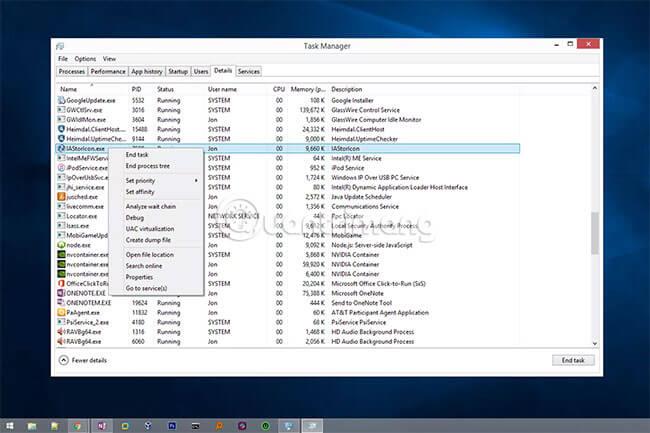
4. In quella cartella non c'è solo IAStorIcon.exe ma anche alcuni file DLL e molti altri file con nomi simili come IAStorIconLaunch.exe e IAStorUI.exe.
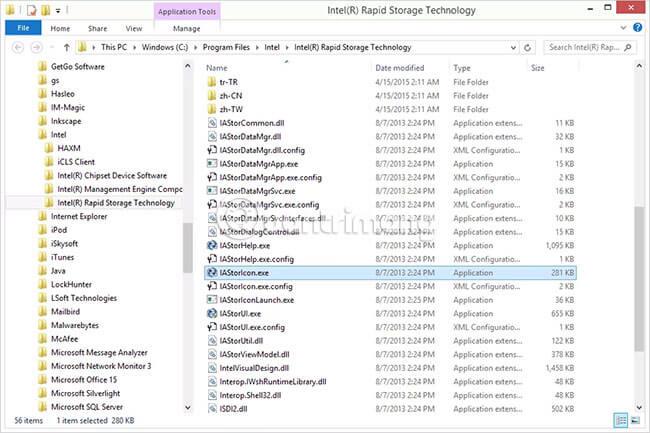
5. Se vedi che i file sopra indicati si trovano nella cartella corretta, il file IAStorIcon.exe non è falso.
Ripeti i passaggi precedenti per tutti i file IAStorIcon.exe in esecuzione in Task Manager. Di solito ce ne sarà solo uno in esecuzione in Task Manager. Pertanto, se sono presenti più file IAStorIcon.exe in esecuzione contemporaneamente, è necessario determinare da dove provengono i file aperti, quindi scoprire qual è il file reale.
Controllo ortografico
Può sembrare facile individuare un file IAStorIcon.exe con errori di ortografia, ma in realtà non è un compito facile. A volte, la i maiuscola e la L minuscola sembrano identiche, quindi i programmi dannosi spesso ne approfittano per indurti a credere che un determinato file non sia falso.
Ecco alcuni esempi di nomi di file IAStorIcon.exe con errori di ortografia:
- LAStorIcon.exe
- IAStorIcon.exe
- IAStoreIcon.exe
- iAStorIcon.exe
Se necessario, copiare il nome del file nello strumento di conversione da maiuscolo a minuscolo . Ciò può aiutare a verificare se i file sono falsi o meno.
Come eliminare il file IAStorIcon.exe falso
I file IAStorIcon.exe falsi dovrebbero essere eliminati immediatamente. Se non riesci a trovare il file EXE in esecuzione nella cartella di installazione di Intel, e soprattutto se il nome è scritto in modo errato, devi eliminare il file dal computer.
Esistono diversi modi per scansionare il tuo computer alla ricerca di malware, ma prima di iniziare, ci sono alcune altre cose da provare per risparmiare tempo. Potrebbero anche essere necessari affinché il pulitore antivirus rimuova completamente IAStorIcon.exe.
1. Prova a eliminare manualmente il file IAStorIcon EXE. Seleziona semplicemente il file e premi il tasto Elimina sulla tastiera o fai clic con il pulsante destro del mouse sul file per trovare l'opzione Elimina.
2. Per assicurarti di trovare tutte le versioni del file falso sul tuo computer, utilizza uno strumento di ricerca file, come Everything .
3. Se viene visualizzato un errore relativo al blocco di IAStorIcon.exe, provare uno strumento di sblocco file, come LockHunter , per rilasciare il file, quindi provare a eliminarlo nuovamente.
4. Eseguire un programma antivirus come Malwarebytes o il programma Stinger di McAfee (versione portatile) per rimuovere il virus IAStorIcon.exe.
5. Utilizza il tuo normale programma antivirus per cercare minacce legate a IAStorIcon.exe. Usare più strumenti per testare è sicuramente ancora una buona idea.
6. Rimuovi il virus IAStorIcon.exe con un programma antivirus avviabile se ritieni che i metodi sopra indicati non siano sufficienti. Questi programmi sono utili perché vengono eseguiti prima dell'avvio di Windows, il che significa che vengono eseguiti anche prima dell'avvio di IAStorIcon.exe e sono più efficaci nella rimozione di virus ostinati.
Impedisci l'avvio di IAStorIcon.exe con Windows
Se il file IAStorIcon.exe è risultato innocuo ma non hai realmente bisogno di utilizzare questo strumento Intel o IAStorIcon.exe utilizza molte risorse CPU o RAM, puoi disabilitarlo per avviarlo con Windows. Per fare ciò, è necessario modificare le opzioni di avvio di IAStorIcon.exe.
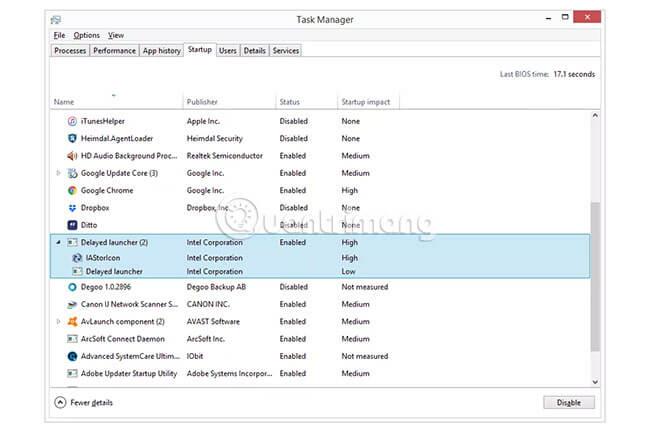
Esistono diversi modi per modificare i programmi che iniziano con Windows , ma il modo più semplice è utilizzare Task Manager o Configurazione di sistema.
Spero che tu abbia successo.